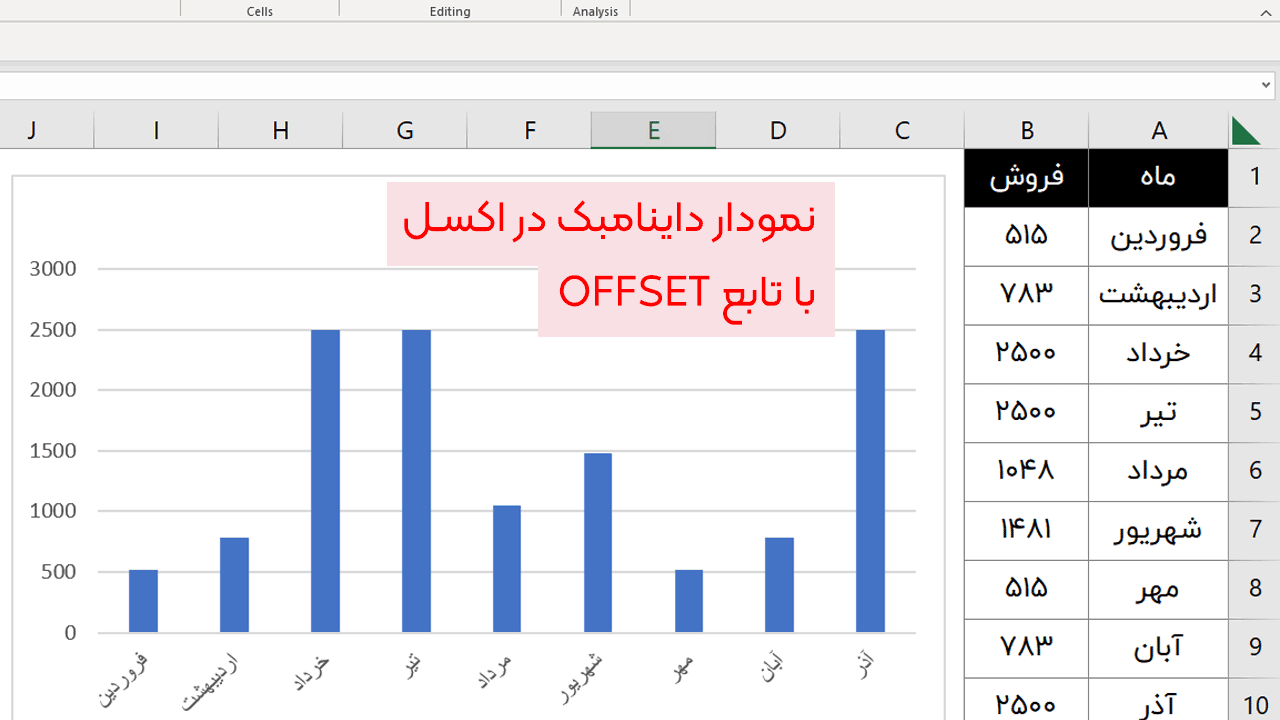رسم نمودار در اکسل دنیای بسیار گسترده ای دارد که در دوره پیشرفته اکسل به آن پرداخته ایم اما در این آموزش رایگان می خواهیم یک نمودار به همراه خط هدف ترسیم کنیم که اگر هدغ تغییر کرد ، خط هم حرکن کند
فهرست محتوا
آماده کردن داده برای رسم نمودار
فرض می کنیم داده هایی به شکل زیر داریم و می خواهیم برای آن نمودار ایجاد کنیم ، همانطور که مشاهده می کنید ، ماههای سال وارد شده و برای هر یک هم میزان فروشی لحاظ شده است.
در یک سلول هم عددی به عنوان مقدار هدف فروش وارد شده است و اولین قدم این است که ماههایی که فروش آنها بالاتر از خط هدف بوده را مشخص کنیم . که برای این منظور از فرمول زیر در یک ستون استفاده کنیم .
=IF(C3>$M$2,C3,NA())

در قسمت دوم فرمول بالا ، گفته ایم که اگر میزان فروش بالاتر از هدف نبود خطای #N/A نمایش دهد که این کار برای این منظور است که نمودار میله ای برای ا« مقادیر نمنایش داده نشود .
رسم نمودار به همراه خط هدف در اکسل
حالا که محدوده مورد نیاز برای رسم نمودار آماده است می توانیم مراحل زیر را انجام دهیم تا نمودار اولیه ترسیم شود و رنگ فروش های لاتر از هدف متمایز شود.
- محدوده داده ها را با Ctrl + A انتخاب می کنیم.
- با زدن کلیدهای Alt + F1 نمودار را رسم می کنیم.
- خطوط نارنجی که نمایش دهنده فروشهای بالای هدف هستند را انتخاب می کنیم.
- کلیک راست کرده و گزینه Format را انتخاب میکنیم.
- گزینه Series Overlap را روی 100% قرار می دهیم.
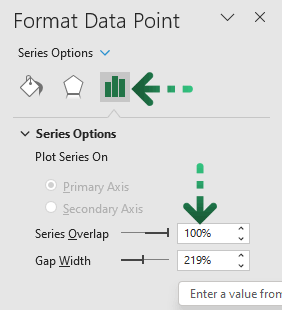
خب مراحل اولیه به پایان رسید و زمان اضافه کردن خط هدف فرا رسیده که برای این منظور باید یک سری دیگر به نمودار خود اضافه کنیم که همان هدف می باشد . در مورد افزودن سری های جدید به نمودار در دوره پیشرفته اکسل کامل توضیح داد هایم.
- روی نمودار کلیک راست می کنیم.
- گزینه Select Data را انتخاب می کنیم.
- در پنجره باز شده روی Add کلیک می کنیم.
- مطابق ویدیو آموزشی سلول مقدار هدف را برای رسم نمودار اضافه میکنیم.
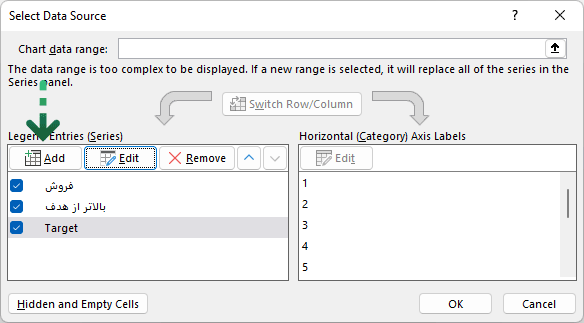
کار تقریبا تمام است و فقط باید خط هدف را مطابق سلیقه خودتان طراحی کنید که آموزش کامل آن در ویدیوی ابتدای همین مطلب آموزش داده شده است.